WhatsApp, в отличие от Telegram, имеет куда больше функциональных ограничений. Помимо того, что вы не можете перенести переписку между iOS и Android, для использования мессенджера на компьютере всегда было нужно держать рядом подключенный смартфон. Естественно, это не делало его удобнее. Ведь ограничение состояло не только в необходимости поддерживать соединение, но и использовать для связи именно мобильную связь, даже если сам компьютер уже подключён к безлимитной сети Wi-Fi. Впрочем, сегодня мы расскажем вам, как пользоваться WhatsApp Web без телефона.
WhatsApp можно пользоваться на компьютере без телефона
Создатели WhatsApp сделали ему замену. Что это и как им пользоваться
Недавно разработчики WhatsApp представили функцию отвязанного запуска десктопной версии мессенджера на компьютере. Это значит, что теперь для использования Ватсап на ПК или Mac не нужно использовать смартфона в качестве донора. Забегая вперёд, скажу, что для первого подключения телефон всё-таки нужен, но его не нужно держать постоянно подключенным.
Как пользоваться Ватсапом на компьютере без телефона
Пока нововведение находится в стадии бета-тестирования, но доступно всем пользователям без исключения в релизной сборке приложения. То есть скачивать тестовую версию WhatsApp, чтобы пользоваться мессенджером на компьютере без смартфона, не нужно. Всего-то и нужно, что включить режим использования WhatsApp без телефона в настройках, а потом открыть десктопную версию мессенджера.
- Скачайте последнюю версию WhatsApp для Android;
- Запустите WhatsApp и нажмите на три точки справа;
Сначала нужно присоединиться к бета-тестированию функции подключения к нескольким устройствам
- В выпадающем меню выберите «Привязанные устройства»;
- Нажмите «Бета-версия для нескольких устройств»;
- После этого выберите «Привязка устройства»;
Отсканируйте QR-код на экране компьютера
- Откройте WhatsApp Web на компьютере (можно нативное приложение);
- Отсканируйте QR-код на компьютере для подключения.
В WhatsApp всё-таки появится реклама. Прямо в чатах!
Всё, на этом функции вашего смартфона заканчивается. Теперь вы сможете пользоваться WhatsApp на компьютере без телефона. Если раньше при использовании десктопной версии мессенджера мобильное приложение оставалось нерабочим, то теперь будет работать и оно, потому что смартфон не исполняет роли донора, и его даже можно отнести куда-то ещё или просто выключить.
Интересно, что на компьютер передаются именно те чаты, которые связаны с устройством, используемым для подключения. То есть, если я подключаюсь к WhatsApp Web с Android-телефона, где у меня больше чатов, то на компьютере появятся они все. А, если я воспользуюсь в качестве донора своим Айфоном, то и чаты подтянутся именно те, которые доступны на нём.
Как пользоваться WhatsApp на iPad
Вот этот QR-код надо отсканировать телефоном
Это очень странная ситуация, учитывая, что WhatsApp в принципе хочет избавиться от привязки разных устройств друг к другу для использования мессенджера. Выходит, что у разработчиков не получается добиться того, чего они хотели, потому что сам факт активации настольной версии WhatsApp всё-таки требует маломальского участия смартфона и совсем без него нельзя.
На данном этапе WhatsApp позволяет таким образом подключать к одному аккаунту до четырёх устройств. Например, я так запустил мессенджер одновременно и на телефоне с Android, и на компьютере Mac, и на iPad. Да-да, на планшетах Apple WhatsApp тоже работает. Правда, не в виде отдельного приложения, а веб-версии, которая запускается в браузере.
WhatsApp официально представил перенос чатов между iOS и Android
Работает это точно так же, как и на компьютере:
- Запустите на iPad URL-адрес web.whatsapp.com;
- На смартфоне зайдите в «Привязанные устройства»;
WhatsApp может работать на iPad. Правда, только в браузере
- Отсканируйте телефоном QR-код на экране iPad;
- Подтвердите подключение и пользуйтесь WhatsApp на iPad.
FMWhatsApp — что это за приложение и стоит ли им пользоваться
Никаких ограничений по использованию десктопной версии WhatsApp на iPad нет. Мессенджер работает без глюков или глюков. Просто выбираете чат с нужным собеседником и общаетесь с ним через планшет, набирая сообщения на виртуальной клавиатуре. Поддерживать для этого смартфон включенным не нужно. Можете его даже отключить. iPad (и компьютер) будут использовать Wi-Fi-подключение и работать без проблем.
Общение с родственниками и друзьями происходит с помощью бесплатных мессенджеров. Лидирующее положение занимает WhatsApp. Приложение работает с телефона. Можно ли установить его на ПК, если нет мобильного. Оказывается да. Рассмотрим, как установить Ватсап (WhatsApp) на компьютер без телефона.
Содержание
- А нужно ли это
- Особенности
- Установка WhatsApp на компьютер без телефона
- Установка WhatsApp на ПК
- Вывод
А нужно ли это
Все возможности использования WhatsApp в смартфоне станут доступными на компьютере. Принимайте звонки, общайтесь с друзьями и знакомыми бесплатно. Рассмотрим подробнее можно ли установить Ватсап (WhatsApp) на компьютер без телефона.
Зарегистрируйте компьютерную версию на другую симкарту. Вы получите два приложения работающих независимо.
Особенности
При установке мессенджера программа попросит отсканировать QR-код при помощи смартфона. Подробнее об этом прочитайте в статье: «Установка WhatsApp». Что делать, если нельзя отсканировать QR-код?
Чтобы установить WhatsApp без телефона, используйте программы эмуляторы. Такой софт воспроизводит работу на телефоне. Вы получите все функции мобильной версии, доступ к играм и приложениям из Google Play. Подробнее смотрите в статье: «Как пользоваться BlueStacks».
Скачайте вспомогательную программу BlueStacks с официального сайта по адресу: https://www.bluestacks.com/ru/bluestacks-4.html. Установите ее на ПК. Об этом подробно описано в статье «Настройка BlueStacks».
Установка WhatsApp на ПК
Откройте эмулятор. В поисковой строке пропишите:
Откроется иконка приложения. Нажмите «Установить».
Выберите:
Нажмите кнопку «Принять».
Начнется установка. После ее завершения нажмите «Открыть».
Нажмите:
На следующем шаге понадобится телефон. На него придет SMS с кодом. Если нет даже старого мобильного, мессенджер предложит позвонить со стационарного телефона и прослушать код.
Откроется форма для ввода шестизначного кода.
Пропишите имя профиля. Установите фото.
Мессенджер готов к работе.
Вывод
Мы рассмотрели, можно ли установить WhatsApp на компьютер без телефона. Используйте такую возможность. Сделайте общение комфортнее.
Содержание
- Скачать Ватсап на ноутбук
- Виды операционных систем и версий программы
- Установка десктопной версии с помощью эмулятора
- ПРИЛОЖЕНИЕ ВАТСАП MESSENGER ДЛЯ НОУТБУКА — СКАЧАТЬ БЕСПЛАТНО
- Как установить Ватсап на ноутбук?
- Как пользоваться WhatsApp для ноутбука?
- WhatsApp на компьютере без смартфона, как запустить мессенджер
- Работает ли Ватсап на компьютере без смартфона
- Как зайти в WhatsApp на ПК без телефона
- Установка BlueStacks
- Установка WhatsApp и вход в профиль
- Можно ли войти в Ватсап без телефона, не используя эмулятор
- Плюсы и минусы эмулятора BlueStacks
- Установить WhatsApp на ноутбук — пошаговая инструкция
- Скачать WhatsApp с официального сайта
- Распаковка программы
- Приложение Ватсап — онлайн вход с ноутбука
- Инструкция для авторизации в сервисе
- Что делать, если не получается скачать и войти?
- Как пользоваться WhatsApp на компьютере без телефона
- Как пользоваться Ватсапом на компьютере без телефона
- Как пользоваться WhatsApp на iPad
- Как установить ватсап на ноутбук без телефона бесплатно на русском языке без регистрации
- Установка Ватсап с помощью эмулятора
- Инструкция по запуску WhatsApp через Блюстакс
- WhatsApp на ПК без эмулятора
- Браузерная версия
- Десктопная версия
- Возможность использования WhatsApp Web без смартфона
Скачать Ватсап на ноутбук
Ватсап является самым популярным коммуникативным приложением. Посудите сами — какой современный мессенджер может похвастаться таким количеством зарегистрированных пользователей? Правильно — никакой. Поэтому сегодня мы расскажем вам, как скачать, установить самый популярный мессенджер Ватсап на совершеннейшее средство современной коммуникации, которое обычно находится рядом — ноутбук (нетбук).
Есть ли принципиальные отличия между установкой Ватсап на ноутбук и персональный компьютер? Ответим честно — любые различия отсутствуют. Процесс абсолютно идентичный. Разве что ноутбуком гораздо удобнее пользоваться, его можно легко перемещать по квартире. Рассмотрим классификацию версий, операционных систем, способов использования программы.
Виды операционных систем и версий программы
Приложение Ватсап для ноутбука можно скачать для следующих операционных систем:
Выбираем нужную операционную систему, скачиваем установочный файл и запускаем его. Активация приложения происходит сразу после его инсталляции путем считывания QR-кода программы с экрана ноутбука при помощи мобильного телефона (достаточно просто навести камеру смартфона на экранное изображение).
Установка десктопной версии с помощью эмулятора
Десктопную версию приложения можно скачать и установить непосредственно с официального сайта мессенджера в виде APK-файла, воспользовавшись нашей ссылкой ниже:
Процесс установки привычен, однако требуется дополнительно скачать программу-эмулятор Андроид, например, Blue Stacks. Загрузить Blue Stacks можно здесь:
После установки и запуска эмулятора мы можем скачать любое андроид-приложение для Windows.
Для загрузки нашего мессенджера в строке поиска вбиваем «Скачать Ватсап», перемещаемся на страницу приложения в Google Play. Теперь нажимаем клавишу «Установить», начинаются скачивание, затем установка программы.
Любое изменение статуса инсталляции отображается на экране ноутбука. Программа запросит подтверждения политики конфиденциальности, затем необходимо ввести актуальный номер телефона, который помимо выполнения регистрационной функции будет служить вашим идентификатором в сети Ватсап. После того, как система попросит подтвердить актуальность номера телефона, вам будет отправлено сообщение с указанием шестизначного регистрационного кода, который необходимо ввести здесь же. Кроме того, нужно задать имя пользователя, которое будет отображаться в списках у ваших абонентов. После синхронизации Ватсап можно начинать использовать.
Установив Ватсап, вы станете счастливым модератором групповых дискуссий, сможете пользоваться видеозвонками, отправлять все типы файлов любому зарегистрированному в системе пользователю. К своим дискуссиям вы можете подключить кого пожелаете.
Отметим, что решив скачать Вацап с нашего сайта, нажав соответствующую ссылку вы переходите на официальный сайт мессенджера; абсолютно бесплатно, без дополнительной регистрации скачиваете последнюю версию программы, на русском языке, лишая себя тем самым всяких дополнительных хлопот и неприятных неожиданностей. Пользуйтесь, получайте удовольствие, рекомендуйте наш сайт своим родственникам, друзьям, знакомым!
ПРИЛОЖЕНИЕ ВАТСАП MESSENGER ДЛЯ НОУТБУКА — СКАЧАТЬ БЕСПЛАТНО
Whatsapp – один из популярнейших сервисов, предназначенных для мгновенного обмена сообщениями. Скачать Ватсап на ноутбук можно абсолютно бесплатно, но для того чтобы пользоваться приложением, потребуется установить дополнительные программы.
Как установить Ватсап на ноутбук?
Первый способ — Whatsapp + Эмулятор Андроид. Мессенджер разрабатывался для смартфонов и планшетов, а потому прежде чем скачать Вацап на ноутбук, необходимо найти подходящий эмулятор. Чаще всего для этой цели используется Android эмуляторы YouWave или BlueStacks, но при желании можно выбрать любую из бесплатных программ, позволяющих устанавливать приложения для Android.
Дальнейшая процедура активации программы достаточно проста:
WhatsApp для ноутбука Windows 7 скачать бесплатно можно как на официальном сайте, так и на просторах всемирной сети – это не составит труда даже для неопытных пользователей. Сложности могут возникнуть лишь с процедурой активации: так как для авторизации используется не телефон, то присланное программой сообщение, просто-напросто не будет получено. Чтобы получить нужный код, стоит запустить процесс проверки повторно, воспользовавшись функцией звонка – прослушанные цифры необходимо внести в соответствующее поле.
Как пользоваться WhatsApp для ноутбука?
Второй способ — Веб версия WhatsApp для ноутбука. Запустить WhatsApp для ноутбука, можно и при помощи Whatsapp Web. Для этого в браузере (Google Chrome) необходимо перейти по адресу web.whatsapp.com, следуя алгоритму:
Важно учитывать, что для корректной работы программы, необходимо чтобы и компьютер, и телефон были одновременно подключены к Интернету.
Источник
WhatsApp на компьютере без смартфона, как запустить мессенджер
Запустить Ватсап на компьютере без телефона стандартными способами не получится. Дело в том, что мессенджер работает в качестве вспомогательного, и синхронизируется со смартфоном. Продвинутые абоненты нашли выход из этой ситуации и пользуются мобильной версией WhatsApp на ПК. Разберемся, как использовать Ватсап на компьютере без телефона, как установить такую версию и войти в свой профиль.
Работает ли Ватсап на компьютере без смартфона
Запустить стандартную версию WhatsApp на компьютере и войти в свой аккаунт без телефона не получится. Мессенджер предназначен для мобильных устройств, а на компьютерах работает благодаря синхронизации.
При входе в систему используется сканер, встроенный в меню мессенджера. Компьютер не поддерживает вход по номеру телефона, поэтому активировать свой профиль без мобильника не получится.
Использовать WhatsApp на компьютере без телефона можно. Но для этого придется установить сторонний сервис и закачать мобильную версию мессенджера. Сделать это можно на ПК и ноутбуках с Windows.
Внимание. Для регистрации потребуется рабочая сим-карта и мобильник, который может принять сообщение с кодом активации. Устанавливать мессенджер в память смартфона не придется.
Как зайти в WhatsApp на ПК без телефона
Существует только один способ, как зайти в Ватсап через компьютер без телефона. Для установки мобильной версии потребуется эмулятор операционной системы Android. После установки такого сервиса, абонент сможет скачивать любой мессенджер или игру для Android и запускать ее на своем ПК.
Обратите внимание. Без смартфона компьютерная версия мессенджера не работает. Не поможет запуск версии Web, ведь для активации также требуется сканирование QR-кода.
Установка BlueStacks
Чтобы запустить Ватсап на компьютере без телефона, придется скачать мобильную версию. BlueStacks можно скачать бесплатно. В меню встроен магазин Play Маркет, который содержит игры, приложения, мессенджеры и сервисы.
Как установить эмулятор BlueStacks на ПК:
В BlueStacks установка WhatsApp доступна бесплатно. Для этого используется официальный магазин Google. Все сервисы доступны сразу после входа в аккаунт.
Обратите внимание. Блюстакс требователен к процессору и оперативной памяти. Если компьютер устаревший, выключите все неиспользуемые программы.
Установка WhatsApp и вход в профиль
После установки эмулятора и входа в профиль Google можно приступать к скачиванию приложений для смартфонов и планшетов.
Инструкция, как установить Ватсап на компьютер без телефона:
Чтобы пользоваться WhatsApp на ПК без телефона, нужно запустить установленную сборку и зарегистрироваться. Для этого:
Использовать WhatsApp можно сразу после входа в аккаунт. Меню не отличается от мобильной сборки, смартфон больше не пригодится. С помощью BlueStacks можно запустить мобильный Ватсап, через меню получится зарегистрировать новый профиль или войти в существующий.
Открыть Ватсап на ПК без смартфона можно бесплатно. Для приема сообщений придется всегда быть онлайн и не отключать устройство от интернета.
Внимание. Если вошли в профиль, который уже активирован в смартфоне, произойдет автоматический выход. Дело в том, что использовать основную версию можно только на одном устройстве.
Можно ли войти в Ватсап без телефона, не используя эмулятор
Как войти в Ватсап с компьютера без телефона, теперь известно. Для этого придется закачать дополнительный сервис. После его установки достаточно перейти в магазин Google и установить Ватсап.
Как подключить Ватсап на компьютер, если нет желания устанавливать эмулятор? К сожалению, войти в свой профиль не получится. Веб-версия и официальный клиент требуют сканирования QR-кода, его можно выполнить только через меню WhatsApp в смартфоне.
Плюсы и минусы эмулятора BlueStacks
Как пользоваться Вацапом на компьютере через BlueStacks? Меню не отличается от мобильной версии, каждая кнопка переведена на русский язык. Все настройки выбраны по умолчанию, при необходимости их можно поменять в меню.
Преимущества WhatsApp в эмуляторе Android:
Недостаток можно выделить только один. Блюстакс требователен к мощности ПК. Слабые устройства могут работать медленнее и даже выдавать ошибки.
Скачать WhatsApp на ПК без телефона можно, однако для этого придется использовать эмулятор Блюстакс. После установки доступны все опции, работать с мессенджером можно через стационарный ПК или ноутбук.
Источник
Установить WhatsApp на ноутбук — пошаговая инструкция
Скачать и установить WhatsApp на ноутбук можно только с официального сайта разработчиков приложения. Следуйте простой инструкции, чтобы выполнить все действия правильно.
Общаться в мессенджере WhatsApp можно не только на смартфоне или планшете – для этих целей подойдет домашний или рабочий ноутбук. Набирать сообщения на клавиатуре гораздо удобнее и быстрее, при этом пользователю не нужно отвлекаться на мобильное устройство. Специально для этих целей была создана программа WhatsApp для ноутбуков, работающих на семействе операционных систем Windows.
Программа получилась легкой – ей не нужен мощный процессор, поэтому общаться можно даже на слабых ноутбуках и нетбуках. В ней предусмотрено множество возможностей:
За исключением голосовых звонков и видеовызовов, в программе WhatsApp для ноутбуков есть все, что нужно для полноценного общения.
Скачать WhatsApp с официального сайта
Скачать Втасап для ноутбука поможет официальный сайт мессенджера. Именно здесь представлена самая последняя версия программы без вирусов и прочих неприятностей. Объем установочного файла составляет около 150 Мб, нужная версия под Windows 32 или 64 разряда выбирается автоматически.
Системные требования к ноутбуку:
Обновите Windows до Windows 8 или 10, если ваш ноутбук до сих пор работает на Windows 7.
Чтобы скачать Ватсап с официального сайта, воспользуйтесь инструкцией.
Распаковка программы
Установка с распаковкой настолько просты, что не нуждаются в какой-либо инструкции. Процесс автоматизирован полностью, поэтому никаких сложностей не возникнет – при условии, что ноутбук полностью исправен. Задача пользователя – запустить скачанный установочный файл и дождаться, пока на столе появится ярлык WhatsApp.
После завершения установки появится не только ярлык – на экране появится запущенная программа. Она пригласит пользователя провести синхронизацию с компьютером, для этого нужно сфотографировать мобильным приложением QR-код, о чем будет рассказано в следующем разделе.
Приложение Ватсап — онлайн вход с ноутбука
Установка завершена – теперь нужно выполнить вход. Чтобы войти в Ватсап Веб с ноутбука вам потребуется смартфон, на котором уже установлено и настроено приложение.
Инструкция для авторизации в сервисе
Никаких сложностей со входом нет. Авторизация проводится только один раз, в дальнейшем вход выполняется автоматически. Повторный вход может закончиться неудачей в том случае, если смартфон оказался отключенным от сети.
Инструкция по входу включает четыре простых шага:
Спустя мгновение на экране появятся все диалоге, которые велись на смартфоне.
Ноутбук и смартфон могут быть подключены к сетям разных провайдеров и находиться далеко друг от друга. Все диалоги синхронизированы, начатый на ноутбуке разговор можно продолжить на телефоне и наоборот. Также синхронизируются передаваемые файлы и изображения.
Что делать, если не получается скачать и войти?
Официальный сайт WhatsApp доступен практически всегда – сбои являются редкостью. В случае проблем со скачиванием можно попробовать скачать установочный файл позднее. Альтернативные решения проблемы со скачиванием:
Не помешает проверить доступность сайта с другого компьютера или даже со смартфона. Скачивать установочный файл с альтернативного источника настоятельно не рекомендуется.
Способы решения проблем со входом:
Не помогают данные способы – попробуйте войти позднее. Возможно, на серверах WhatsApp произошел какой-то сбой.
Источник
Как пользоваться WhatsApp на компьютере без телефона
WhatsApp, в отличие от Telegram, имеет куда больше функциональных ограничений. Помимо того, что вы не можете перенести переписку между iOS и Android, для использования мессенджера на компьютере всегда было нужно держать рядом подключенный смартфон. Естественно, это не делало его удобнее. Ведь ограничение состояло не только в необходимости поддерживать соединение, но и использовать для связи именно мобильную связь, даже если сам компьютер уже подключён к безлимитной сети Wi-Fi. Впрочем, сегодня мы расскажем вам, как пользоваться WhatsApp Web без телефона.
WhatsApp можно пользоваться на компьютере без телефона
Недавно разработчики WhatsApp представили функцию отвязанного запуска десктопной версии мессенджера на компьютере. Это значит, что теперь для использования Ватсап на ПК или Mac не нужно использовать смартфона в качестве донора. Забегая вперёд, скажу, что для первого подключения телефон всё-таки нужен, но его не нужно держать постоянно подключенным.
Как пользоваться Ватсапом на компьютере без телефона
Пока нововведение находится в стадии бета-тестирования, но доступно всем пользователям без исключения в релизной сборке приложения. То есть скачивать тестовую версию WhatsApp, чтобы пользоваться мессенджером на компьютере без смартфона, не нужно. Всего-то и нужно, что включить режим использования WhatsApp без телефона в настройках, а потом открыть десктопную версию мессенджера.
Сначала нужно присоединиться к бета-тестированию функции подключения к нескольким устройствам
Отсканируйте QR-код на экране компьютера
Всё, на этом функции вашего смартфона заканчивается. Теперь вы сможете пользоваться WhatsApp на компьютере без телефона. Если раньше при использовании десктопной версии мессенджера мобильное приложение оставалось нерабочим, то теперь будет работать и оно, потому что смартфон не исполняет роли донора, и его даже можно отнести куда-то ещё или просто выключить.
Интересно, что на компьютер передаются именно те чаты, которые связаны с устройством, используемым для подключения. То есть, если я подключаюсь к WhatsApp Web с Android-телефона, где у меня больше чатов, то на компьютере появятся они все. А, если я воспользуюсь в качестве донора своим Айфоном, то и чаты подтянутся именно те, которые доступны на нём.
Как пользоваться WhatsApp на iPad
Вот этот QR-код надо отсканировать телефоном
Это очень странная ситуация, учитывая, что WhatsApp в принципе хочет избавиться от привязки разных устройств друг к другу для использования мессенджера. Выходит, что у разработчиков не получается добиться того, чего они хотели, потому что сам факт активации настольной версии WhatsApp всё-таки требует маломальского участия смартфона и совсем без него нельзя.
На данном этапе WhatsApp позволяет таким образом подключать к одному аккаунту до четырёх устройств. Например, я так запустил мессенджер одновременно и на телефоне с Android, и на компьютере Mac, и на iPad. Да-да, на планшетах Apple WhatsApp тоже работает. Правда, не в виде отдельного приложения, а веб-версии, которая запускается в браузере.
Работает это точно так же, как и на компьютере:
WhatsApp может работать на iPad. Правда, только в браузере
Никаких ограничений по использованию десктопной версии WhatsApp на iPad нет. Мессенджер работает без глюков или глюков. Просто выбираете чат с нужным собеседником и общаетесь с ним через планшет, набирая сообщения на виртуальной клавиатуре. Поддерживать для этого смартфон включенным не нужно. Можете его даже отключить. iPad (и компьютер) будут использовать Wi-Fi-подключение и работать без проблем.
Источник
Как установить ватсап на ноутбук без телефона бесплатно на русском языке без регистрации
Не все абоненты любят работать в мессенджерах через телефонные приложения. Одним не нравится виртуальная клавиатура, другим недостаточно скорости мобильного интернета. Часть пользователей предпочитает широкий экран, особенно для общения по видеосвязи. Может сложиться ситуация, когда телефон морально устарел и не подходит для установки приложения. Для запуска программы ватсап без телефона на персональном компьютере достаточно выполнить несложный порядок действий, о котором будет рассказываться в этой статье. Кроме компьютера, подключенного к интернету, для установки потребуется действующий номер телефона.
Установка Ватсап с помощью эмулятора
Программы-эмуляторы предназначены для имитации операционной системы Android внутри любой другой ОС. Загрузить такое программное обеспечение можно без оплаты с официального сайта разработчиков. После установки эмулятора пользователь ПК сможет запускать любые программы, предназначенные для смартфонов, в том числе WhatsApp. Для регистрации не понадобится сканировать код и синхронизировать базы данных с программой, установленной на телефоне.
Алгоритм установки Вотсап как на компьютере, так и для ноутбука включает следующие шаги:
Для использования эмулированной версии WhatsApp нужен не смартфон, а зарегистрированный номер телефона. Подтвердить принадлежность номера абоненту поможет отсылка кода, полученного через SMS. Если телефон стационарный, следует выбрать в качестве метода активации голосовой вызов.
Инструкция по запуску WhatsApp через Блюстакс
Если у пользователя нет возможности загрузить Вотсап на смартфон, но есть персональный компьютер, можно решить проблему с помощью компьютерной программы BlueStacks. Этот софт предназначен для создания подобия андроида – ОС Android для ПК. После установки Блюстакс на компьютер можно установить, поставить любые приложения для мобильных устройств. Перечень необходимых действий:
Если собственный телефонный номер временно недоступен или заблокирован, можно сделать попытку обойти такое препятствие, получив виртуальный номер.
Таким образом, для установки Вотсап на ПК без использования мобильной версии мессенджера требуется номер телефона и привязка к Гугл-аккаунту. Преимущества общения посредством компьютера очевидны: большой экран, удобная клавиатура, доступ к пересылке сохраненных в памяти ПК мультимедийных файлов, возможность пользоваться мышкой.
WhatsApp на ПК без эмулятора
Пользоваться мессенджером Вотсап на ПК можно после установки десктопной версии приложения или через браузер. Оба варианта не требуют загрузки программы-эмулятора.
Браузерная версия
Пользователь, которому не подходит установка приложения на компьютер, может зайти в мессенджер через браузер. Этот метод требует выполнения следующих шагов:
Преимущество использования web версии состоит в том, что нет необходимости в установке программного обеспечения на компьютер. Этот способ удобен, если пользователю нужно срочно и однократно обратиться к мессенджеру, войти онлайн с чужого или c online сделать вход c рабочего компьютера. Однако без телефона с установленным мессенджером выполнить подключение будет невозможно.
Десктопная версия
Десктопный вариант WhatsApp загружается с официального сайта разработчика. Перед загрузкой следует изучить вопрос о совместимости софта с операционной системой, установленной в компьютере пользователя. Убедившись, что ОС не ниже Windows 8.1 или Mac OS 10.10, можно приступать к скачиванию приложения. Порядок действий:
Возможность использования WhatsApp Web без смартфона
Использование Вотсап без установки мобильной версии приложения на смартфон возможно. Однако для прохождения процедуры авторизации всё равно понадобится реальный номер телефона, для которого доступны смс-сообщения или голосовые вызовы. К этому номеру будет привязан пользовательский профиль, благодаря чему вся история переписки в мессенджере может быть восстановлена на другом устройстве.
При выборе подходящего метода, позволяющего заходить в мессенджер WhatsApp на персональном компьютере, следует руководствоваться следующими принципами.
После установки мессенджера Вотсап на компьютере пользователь обязательно почувствует разницу. Все привычные функции останутся, но добавится преимущество от большого экрана, скоростного интернета и удобной клавиатуры.
Источник
Содержание
- WhatsApp для компьютера
- В WhatsApp появилась долгожданная функция
- Где и как скачать WhatsApp для компьютера без телефона?
- Что нового в WhatsApp на компьютере без смартфона?
С помощью WhatsApp Web можно использовать этот мессенджер не только на смартфоне, но и на компьютере. Чтобы использовать WhatsApp на компьютере, нужно всегда держать наш смартфон включенный и подключенный к сети Интернет, для синхронизации между телефоном и компьютером.
Ватсапом на компьютере пользоваться очень удобно, но держать при этом всегда включенный телефон или включенный на нем интернет через Wi-Fi, или мобильный интернет, не всегда и всем удобно.
В WhatsApp появилась долгожданная функция
Разработчики Ватсап сделали большой подарок для пользователей своего мессенджера, они улучшили WhatsApp для компьютера, теперь больше не нужно держать под рукой включенный телефон.
Такая функция для использования WhatsApp на компьютере очень удобна. Как подключить WhatsApp для компьютера без использования сматрфона, читаем дальше.
Где и как скачать WhatsApp для компьютера без телефона?
Несмотря на то, что мы пользуемся WhatsApp в основном с телефона, время от времени у нас возникает необходимость запустить мессенджер на компьютере.
Инструкция — Установка WhatsApp для компьютера без использования смартфона:
Чтобы установить WhatsApp на компьютер, нужно перейти на официальный сайт мессенджера и скачать WhatsApp для компьютера. Нажимаем Перейти и скачать.
Скачать WhatsApp для компьютера (без использования телефона)
Официальный сайт WhatsApp
Теперь нажимаем Загрузить (Рис.1).

Откроется окно магазина Microsoft Store, с приложением для загрузки WhatsApp. Нажимаем Установить (Рис.2).

В следующем окне нужно ввести ваши данные аккаунта Microsoft, но если их нет, нажимаем закрыть (Рис.3), загрузка приложения WhatsApp пройдет в любом случае.

Далее нажимаем Запустить (Рис.4)

Жмем Начать (Рис.5).

На этом этапе, берем свой смартфон, открываем на нем WhatsApp. В верхнем правом углу, нажимаем на меню (три точки), далее выбираем Связнные устройства, откроется следующее окно, где нужно нажать на Привязка устройства. Откроется камера на вашем смартфоне, чтобы отсканировать QR-код, который отображен на экране вашего компьютера (Рис.6).

После того как вы навели камерой смартфона на QR-код на вашем компьютере (ноутбуке), приложение WhatsApp запустится. Сам смартфон можно отключить от интернета, или совсем выключить, WhatsApp на компьютере в любом случае будет работать.
Что нового в WhatsApp на компьютере без смартфона?
В обновленной версии WhatsApp для компьютера, можно отправлять голосовые сообщения, звонить по аудио и видеосвязи. Но нельзя добавлять новые контакты, для общения доступны лишь те, что есть в списке вашего смартфона. Старые программы, включая браузерный WhatsApp Web, тоже перестали требовать подключения к телефону.
 Мобильный мессенджер WhatsApp является самым популярным сервисом для общения на смартфонах. Однако вы можете пользоваться им и на персональных компьютерах, синхронизируя с браузером аккаунт с телефона. Официальный сервис работает после сканирования QR-кода на мобильную камеру. Но как быть, если у вас нет возможности использовать один аккаунт с телефона на ПК? Сегодня мы поговорим о том, как установить Ватсап на компьютер без телефона.
Мобильный мессенджер WhatsApp является самым популярным сервисом для общения на смартфонах. Однако вы можете пользоваться им и на персональных компьютерах, синхронизируя с браузером аккаунт с телефона. Официальный сервис работает после сканирования QR-кода на мобильную камеру. Но как быть, если у вас нет возможности использовать один аккаунт с телефона на ПК? Сегодня мы поговорим о том, как установить Ватсап на компьютер без телефона.
Перед прочтением инструкции обязательно ознакомьтесь с данным видеороликом. В нем подробно рассмотрены и показаны все действия из руководства.
Содержание
- Что понадобится?
- Установка эмулятора
- Установка приложения
- Регистрация
- Виртуальные номера
- Заключение
Что понадобится?
Поскольку официальный сайт не подходит из-за того, что в вашем распоряжении нет смартфона, будем пользоваться обходным путем. Для этого потребуется следующее:
- эмулятор операционной системы Android;
- компьютер, подходящий под системные требования эмулятора;
- простой кнопочный телефон с SIM-картой для регистрации.
Если у вас нет доступа к мобильному номеру, то вы можете попробовать временный телефон из интернета. В сети можно отыскать как бесплатные варианты, так и платные.
Установка эмулятора
Чтобы инсталлировать на ПК мобильное приложение WhatsApp, потребуется скачать эмулятор операционной системы Андроид. Мы рассмотрим данную процедуру на примере популярного BlueStacks. Скачать утилиту вы можете по представленной ссылке с официального сайта.
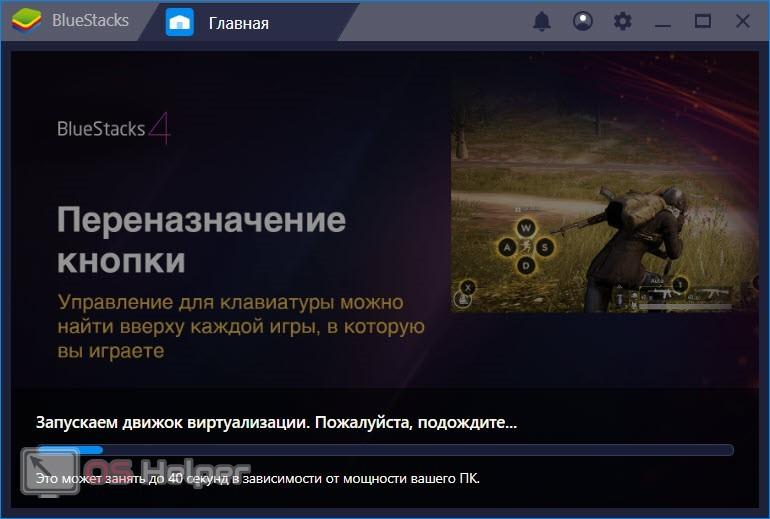
После этого запустите установщик в формате EXE и следуйте инструкции. Вам необходимо выбрать папку для распаковки всех программных файлов. После этого подождите 1-2 минуты до окончания операции.
Установка приложения
После того, как вы инсталлировали эмулятор, запустите его. Первое включение может занять длительное время из-за настройки виртуальной машины. Быстродействие зависит от мощности вашего компьютера. Однако за производительность WhatsApp можно не беспокоиться, поскольку он никак не влияет на нагрузку системы.
После запуска BlueStacks вы увидите рабочий стол Андроида, через который нужно зайти в магазин приложений Google Play Store. Теперь появится каталог мобильных программ. В поисковой строке введите название мессенджера WhatsApp и перейдите к странице с описанием утилиты.
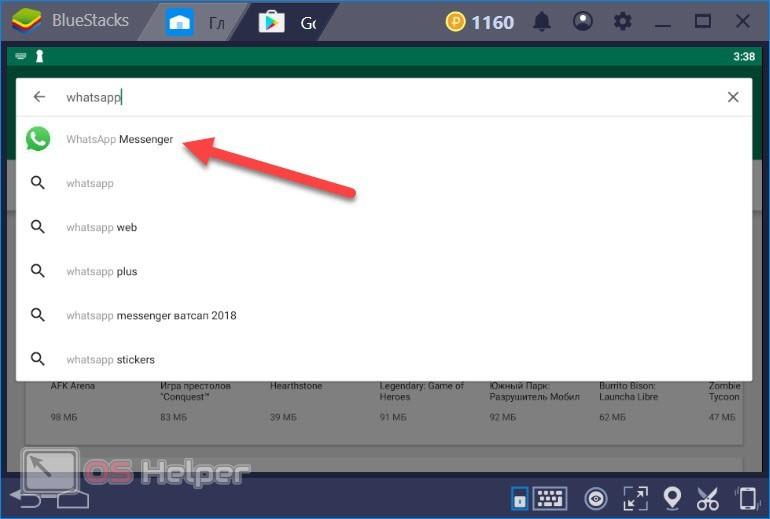
Нажмите на кнопку «Установить». При необходимости дайте разрешение на доступ к системным компонентам. Дождитесь окончания процедуры инсталляции. После установки иконка мессенджера появится не только на рабочем столе эмулятора, но и в Windows. Теперь необходимо запустить WhatsApp Messenger.
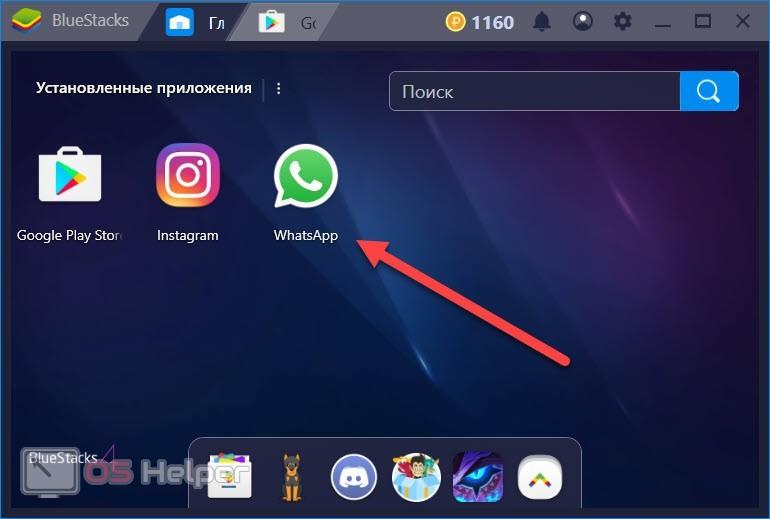
Эмулятор автоматически оптимизирует размер окна под мобильное устройство, на котором обычно используется Ватсап. На этом работа с самим эмулятором закончена, остается настроить мессенджер и приступать к общению!
Регистрация
Итак, после запуска WhatsApp Messenger появится начальный экран, на котором необходимо нажать кнопку «Принять и продолжить». После этого появится форма для ввода мобильного номера. Если у вас есть телефон, то укажите свой номер. Если вы используете виртуальный мобильный, то будьте уверены в том, что сможете получить сообщение с кодом.
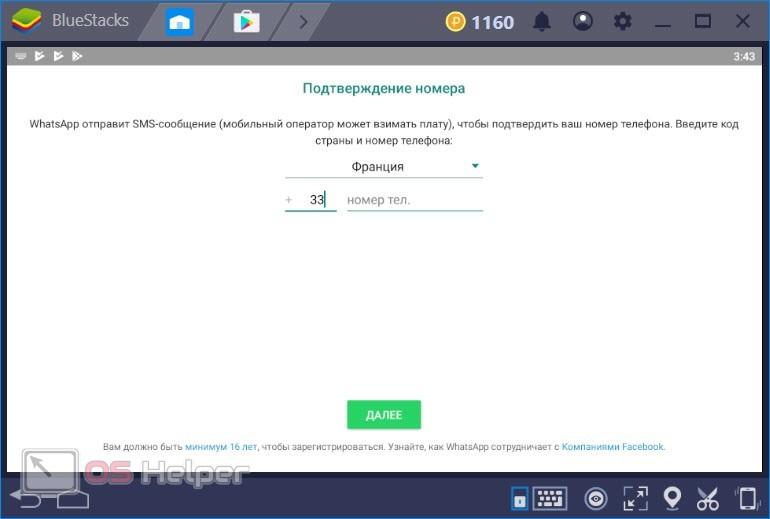
После этого введите код подтверждения и приступайте к использованию мессенджера! Если вы воспользовались собственным номером, то в приложении на компьютере появятся все ваши контакты, материалы и переписки. Помните, что мобильный номер задействуется не только при регистрации нового профиля, но и для доступа к уже существующему аккаунту.
Виртуальные номера
Большинство бесплатных номеров в интернете не подойдут для регистрации в WhatsApp, потому что они уже использовались ранее (система безопасности проверяет информацию при создании аккаунта). Поэтому вы можете воспользоваться специальным сервисом Online SIM. В разделе «Цены» вы можете узнать стоимость активации сообщений по странам и сервисам. Например, в России для активации WhatsApp придется заплатить всего от 3-х рублей.
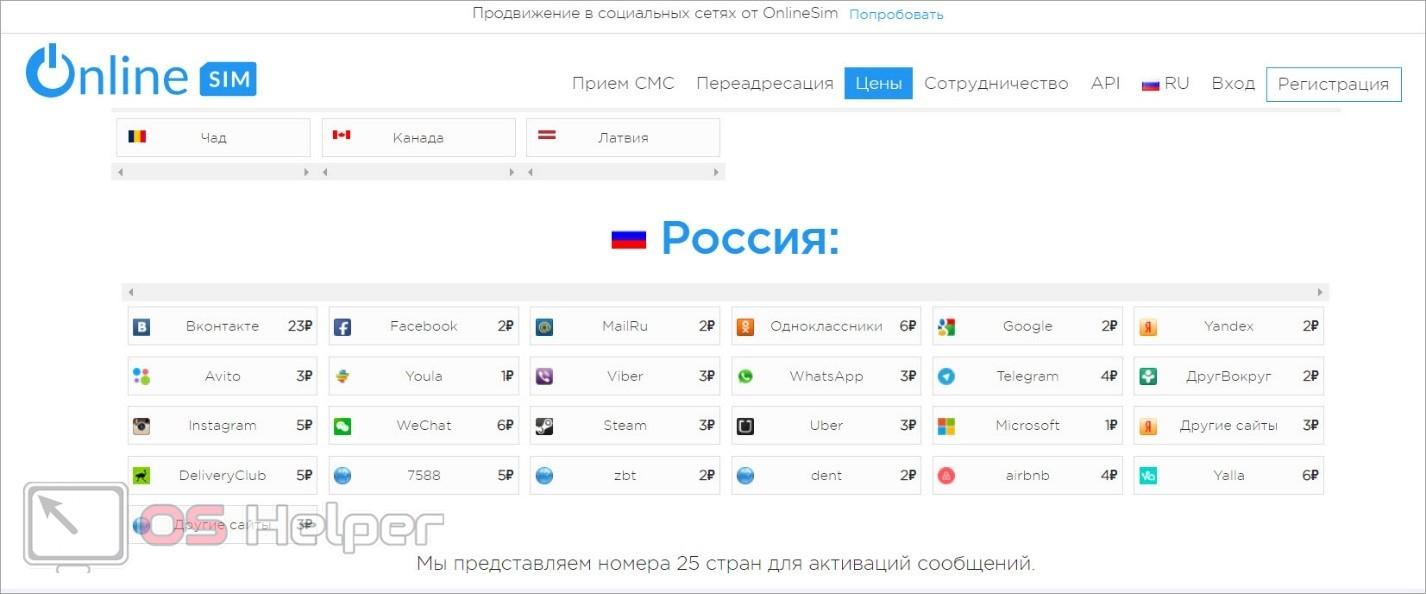
Заключение
Итак, мы рассмотрели единственный рабочий способ использования WhatsApp на персональном компьютере без телефона и официального сайта. Если у вас остались вопросы по данной теме, то обязательно задавайте их в комментариях!
СОДЕРЖАНИЕ
- 1 Установка Ватсап с помощью эмулятора
- 2 Инструкция по запуску WhatsApp через Блюстакс
- 3 WhatsApp на ПК без эмулятора
- 3.1 Браузерная версия
- 3.2 Десктопная версия
- 4 Возможность использования WhatsApp Web без смартфона
Не все абоненты любят работать в мессенджерах через телефонные приложения. Одним не нравится виртуальная клавиатура, другим недостаточно скорости мобильного интернета. Часть пользователей предпочитает широкий экран, особенно для общения по видеосвязи. Может сложиться ситуация, когда телефон морально устарел и не подходит для установки приложения. Для запуска программы ватсап без телефона на персональном компьютере достаточно выполнить несложный порядок действий, о котором будет рассказываться в этой статье. Кроме компьютера, подключенного к интернету, для установки потребуется действующий номер телефона.
Установка Ватсап с помощью эмулятора
Программы-эмуляторы предназначены для имитации операционной системы Android внутри любой другой ОС. Загрузить такое программное обеспечение можно без оплаты с официального сайта разработчиков. После установки эмулятора пользователь ПК сможет запускать любые программы, предназначенные для смартфонов, в том числе WhatsApp. Для регистрации не понадобится сканировать код и синхронизировать базы данных с программой, установленной на телефоне.
Алгоритм установки Вотсап как на компьютере, так и для ноутбука включает следующие шаги:
- Выбрать программу для эмуляции, скачать и инсталлировать на ПК. В сети можно найти программное обеспечение для компьютеров с разной производительностью. Рекомендуется подобрать эмулятор, подходящий к параметрам «железа».
- Осуществить запуск программы. Для этого необходим аккаунт Google.
- Через поиск найти название интересующего мессенджера (WhatsApp).
- Инсталлировать Вотсап в соответствии с рекомендациями мастера по установке.
- Приступить к общению в мессенджере.
Для использования эмулированной версии WhatsApp нужен не смартфон, а зарегистрированный номер телефона. Подтвердить принадлежность номера абоненту поможет отсылка кода, полученного через SMS. Если телефон стационарный, следует выбрать в качестве метода активации голосовой вызов.
Инструкция по запуску WhatsApp через Блюстакс
Если у пользователя нет возможности загрузить Вотсап на смартфон, но есть персональный компьютер, можно решить проблему с помощью компьютерной программы BlueStacks. Этот софт предназначен для создания подобия андроида – ОС Android для ПК. После установки Блюстакс на компьютер можно установить, поставить любые приложения для мобильных устройств. Перечень необходимых действий:
- Скачать и установить на ПК BlueStacks.
- Зайти в программу, нажав ярлык, появившийся на рабочем столе.
- Ввести имя пользовательского Гугл-аккаунта.
- Найти и загрузить WhatsApp.
- При первом запуске указать номер телефона, к которому привязан пользовательский профиль мессенджера.
- Пройти процедуру авторизации, выслав кодовый набор символов, поступивший в коротком сообщении.
Если собственный телефонный номер временно недоступен или заблокирован, можно сделать попытку обойти такое препятствие, получив виртуальный номер.
Таким образом, для установки Вотсап на ПК без использования мобильной версии мессенджера требуется номер телефона и привязка к Гугл-аккаунту. Преимущества общения посредством компьютера очевидны: большой экран, удобная клавиатура, доступ к пересылке сохраненных в памяти ПК мультимедийных файлов, возможность пользоваться мышкой.
WhatsApp на ПК без эмулятора
Пользоваться мессенджером Вотсап на ПК можно после установки десктопной версии приложения или через браузер. Оба варианта не требуют загрузки программы-эмулятора.
Браузерная версия
Пользователь, которому не подходит установка приложения на компьютер, может зайти в мессенджер через браузер. Этот метод требует выполнения следующих шагов:
- Запустить браузер.
- Перейти к сайту разработчика.
- Выбрать пункт «WhatsApp Web»
- Открыть раздел с аналогичным названием в меню настроек мессенджера на мобильном устройстве.
- Выполнить сканирование QR кода для регистрации и синхронизации.
Преимущество использования web версии состоит в том, что нет необходимости в установке программного обеспечения на компьютер. Этот способ удобен, если пользователю нужно срочно и однократно обратиться к мессенджеру, войти онлайн с чужого или c online сделать вход c рабочего компьютера. Однако без телефона с установленным мессенджером выполнить подключение будет невозможно.
Десктопная версия
Десктопный вариант WhatsApp загружается с официального сайта разработчика. Перед загрузкой следует изучить вопрос о совместимости софта с операционной системой, установленной в компьютере пользователя. Убедившись, что ОС не ниже Windows 8.1 или Mac OS 10.10, можно приступать к скачиванию приложения. Порядок действий:
- Открыть загруженный файл.
- Запустить процесс инсталляции.
- Перейти к меню мессенджера, установленного на смартфоне.
- В разделе настроек выбрать пункт WhatsApp Web (откроется сканер).
- Сканировать код с экрана компьютера с помощью смартфона.
Возможность использования WhatsApp Web без смартфона
Использование Вотсап без установки мобильной версии приложения на смартфон возможно. Однако для прохождения процедуры авторизации всё равно понадобится реальный номер телефона, для которого доступны смс-сообщения или голосовые вызовы. К этому номеру будет привязан пользовательский профиль, благодаря чему вся история переписки в мессенджере может быть восстановлена на другом устройстве.
При выборе подходящего метода, позволяющего заходить в мессенджер WhatsApp на персональном компьютере, следует руководствоваться следующими принципами.
- Если на ПК стоит свежая система – нет никаких препятствий для установки десктопной версии. Для регистрации потребуется включенный смартфон с работающим приложением Вотсап.
- Если технические возможности компьютера не позволяют инсталлировать десктопный вариант мессенджера, следует остановить выбор на веб-версии. Регистрация проходит аналогично десктопной версии – для чтения QR кода нужен смартфон.
- Если мобильное устройство с установленным мессенджером WhatsApp недоступно, остается единственный выход – установка эмулятора. Процесс инсталляции приложения будет проходить без запроса сканирования кода и не потребует синхронизации. В этом случае будет нужен только номер телефона для аутентификации.
После установки мессенджера Вотсап на компьютере пользователь обязательно почувствует разницу. Все привычные функции останутся, но добавится преимущество от большого экрана, скоростного интернета и удобной клавиатуры.
Активные пользователи WhatsApp знают, что запустить и использовать мессенджер на ПК можно только с помощью мобильника. По официальной информации приложение или веб-версию надо активировать через сканирование QR-кода камерой мобильника. Но есть и другие варианты. Вы получите инструкцию, как установить Ватсап на компьютер без телефона и зарегистрировать на ПК аккаунт.
Сделать WhatsApp на компьютере без телефона – официальная версия
Разработчики мессенджера Ватсап сделали не так давно любителям компьютеров подарок — приложение для ПК и веб-версию. Однако презент оказался с изъяном. Как сказано на официальном сайте whatsapp.com, главным всегда будет аккаунт на мобильнике, а WhatsApp Web и приложение для компьютеров — это лишь дополнения. Все ваши действия будут синхронизироваться на обоих устройствах. Значит, подключить официальным способом WhatsApp для компьютера без телефона не получится.
 Но главное — чтобы открыть, а также настроить мессенджер на ПК понадобится смартфон. Потому что происходит это при помощи считывания сканером в телефоне QR-кода на компьютере. Так что нужно ещё, чтобы камера устройства была в рабочем состоянии. Если она не фокусируется на изображении, подключить WhatsApp Web или приложение на ПК невозможно.
Но главное — чтобы открыть, а также настроить мессенджер на ПК понадобится смартфон. Потому что происходит это при помощи считывания сканером в телефоне QR-кода на компьютере. Так что нужно ещё, чтобы камера устройства была в рабочем состоянии. Если она не фокусируется на изображении, подключить WhatsApp Web или приложение на ПК невозможно.
Получается, что официальный ответ на вопрос, можно ли установить Ватсап на компьютер без телефона, будет отрицательным. Но те, кто предпочитает большие мониторы, а не маленькие экраны, не успокаиваются. Они ищут обходные варианты, как пользоваться Ватсап на компьютере без телефона. И надо признаться находят. Расскажем об одном способе подробно.
Как с компьютера зайти в Ватсап без телефона: решение — эмулятор
Вы хотите пользоваться Ватсап онлайн с компьютера без телефона. К примеру, сломалась камера, у вас кнопочный аппарат без сканера, вы в принципе не переносите мобильники — причины могут быть разные. Но пока есть только один рабочий вариант для решения этой проблемы. Можно сделать Ватсап на компьютере без телефона через программу-эмулятор. Она будет изображать на вашем ПК работу мобильного устройства.
Эти имитаторы работают с любым ПО и дают полноценный функционал Вацап. Но есть у них существенные недостатки, о которых разговор ещё будет.
У вас есть выбор. Хорошие отзывы заслужили следующие программы: Nox App Player, Droid4X, Andy, LeapDroid, Windroy и Bluestacks. Последний эмулятор наиболее популярен у пользователей, поэтому дадим пошаговую инструкцию к нему.
Итак, как с компьютера зайти в Ватсап без телефона через Bluestacks:
- С официального сайта bluestacks.com/ru скачайте установочный файл.

-
- Откройте двумя кликами или через меню его для установки программы, согласитесь с изменениями, которые внесёт программа. Возможно, антивирус начнёт возмущаться, не обращайте внимания или внесите портал в исключения.

- Выполняйте все шаги, которые подсказывает установщик. Дождитесь окончания инсталляции.
- Запустите Bluestacks, в поиске наберите WhatsApp (обязательно по-английски). В результатах отыщите мессенджер. Убедитесь, что логотип правильный — белая телефонная трубка на зелёном кружке.

- Откройте WhatsApp через эмулятор, нажав на кнопку. фото 5
- Далее надо выполнить процедуру регистрации в мессенджере. Вам нужно будет выбрать страну, после этого появится её телефонный код.
- Затем есть два варианта. Можно вписать номер мобильного, чтобы получить код доступа по СМС. Но тогда ваш аккаунт будет к нему привязан, и возможно будут сложности, про это позже. Если у вас есть стационарный телефон, можете указать его номер, не забудьте добавить код города. Тогда вам надо выбрать опцию «Позвонить мне», чтобы шифр для входа продиктовал робот.
- Введите полученный код в специальное поле, чтобы завершить регистрацию.
Вам удалось установить Вацап на компьютер без смартфона бесплатно. Этот аккаунт будет существовать совершенно независимо от мобильника, если вы использовали стационарный аппарат. Возможно, это именно то, что вы хотели.
Но учтите у способа с применением эмулятора есть свои минусы:
- Любые программы-имитаторы негативно влияют на компьютер, особенно если он не очень мощный. Вы заметите, как замедлится работа ПК.
- Если вы решили обойтись без смартфона, у вас не будет синхронизации контактов. Это значит, что адресная книга окажется совершенно пустой. Все телефоны придётся вводить ручками. Это можно сделать через аккаунт в Google.
- Если вы запустили Ватсап на эмуляторе, используя номер телефона, где уже установлен этот мессенджер, вы можете потерять один из аккаунтов. Система начнёт запрашивать подтверждение номера и вероятно последует блокировка. Чтобы этого не случилось, используйте другую сим-карту или стационарный телефон.
И ещё – пользователи сообщают, что эмулятор не всегда корректно работает. Могут быть проблемы со звонками и голосовыми сообщениями. Хотя в этих случаях, возможно, виноват микрофон компьютера. Здесь расскажем как перенести чаты с Iphone на Iphone.
Ватсап достаточно прочно завязан именно на номере телефона. То есть приложение изначально было адаптировано под телефоны, а после и вообще под компьютеры, но войти на компьютерное приложение можно только при помощи номера телефона. Пользователи, которые не имеют своего номера телефона, просто не могут общаться по Ватсап.
Содержание
- Как установить Ватсап на компьютер без телефона с помощью эмулятора
- Как использовать Ватсап Веб
- Использование неофициального клиента Wassapp на ПК
Как установить Ватсап на компьютер без телефона с помощью эмулятора

Существуют специальные эмуляторы, которые помогают пользователю получить доступ к Ватсапу без телефона.
В интернете огромное количество подобных приложений, об одном из самых популярных поговорим далее.
Загрузка эмулятора
Самый популярный эмулятор – это Bluestacks.
Чтобы понять функционал этой утилиты, её предназначение и процессы, можно посмотреть этом видео
Первый шаг – это непосредственная загрузка самого эмулятора.
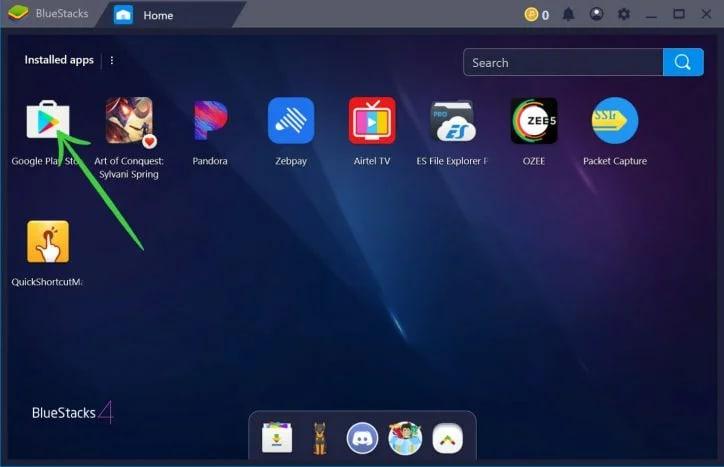
Необходимо дождаться того, пока закончится загрузка программы, а потом просто распаковать файл. Откроется окно, в котором необходимо дождаться полной загрузки системы.
После этого человек увидит полный интерфейс операционной системы Андроида на компьютере. Это сделано специально, так как в этом и заключается один из функционалов системы.
Установка Ватсап
Далее пользователю непосредственно необходимо установить Ватсап через сам эмулятор. То есть программка просто адаптировала компьютер под телефон, даже установив все те программы, которые изначально имеются на любом Андроид- устройстве.
Для того чтобы провести установку Ватсапа, необходимо:
- На главном экране в самом приложении найти иконку Play Store, на которую необходимо кликнуть;
- После этого необходимо загрузить сам Ватсап. Сделать это можно как и через поиск, так и через главный экран;
- Кликнуть на приложение, переходим в его основной раздел. Тапаем на кнопку «Загрузка» и устанавливаем само приложение на компьютер.
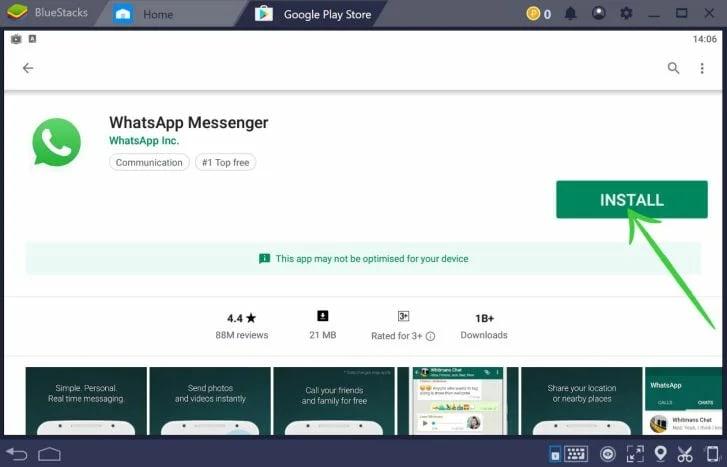
Таким образом нужно дождаться загрузки, а после переходить к следующим действиям.
Верификация пользователя
Регистрация человека в системе — этот процесс практически ничем не отличается от того, который происходит на телефоне. Единственное отличие – это через какие источники происходит регистрация. Для того чтобы пройти верификацию, пользователю необходимо:
- Ввести номер телефона. Можно воспользоваться и специальными приложениями, которые предоставляют виртуальные номера, а можно воспользоваться любыми сервисами, которые также помогут пользователю быстро получить смс на виртуальный номер;
- После того, как пользователь ввел свой номер телефона, ему необходимо кликнуть на кнопку «Далее».
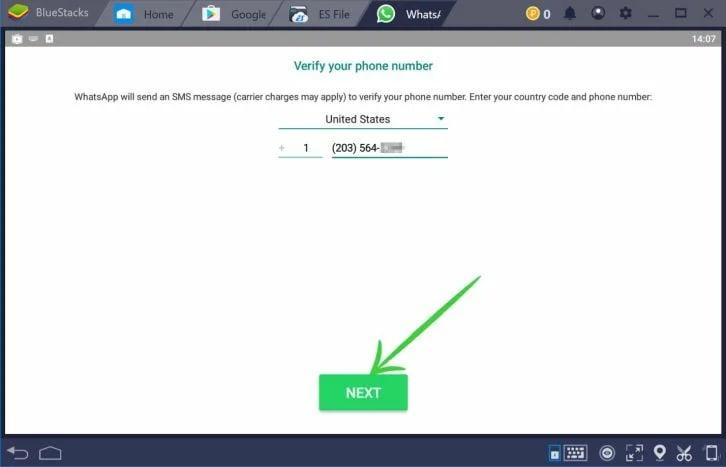
Суть верификации заключается в том, что пользователю необходимо найти доступ к номеру телефона, найти тот сайт или приложение, которые предоставляет данные номера.
Подтверждение регистрации
Подтверждение регистрации – получение специального 6-значного кода, который отправляется при помощи СМС на номер телефона, который вы внесли ранее.
Внести код необходимо в специальное поле, которое пользователь увидит перед собой, а после необходимо кликнуть на кнопку «Далее». Таким образом пользователь подтвердит свою регистрацию.
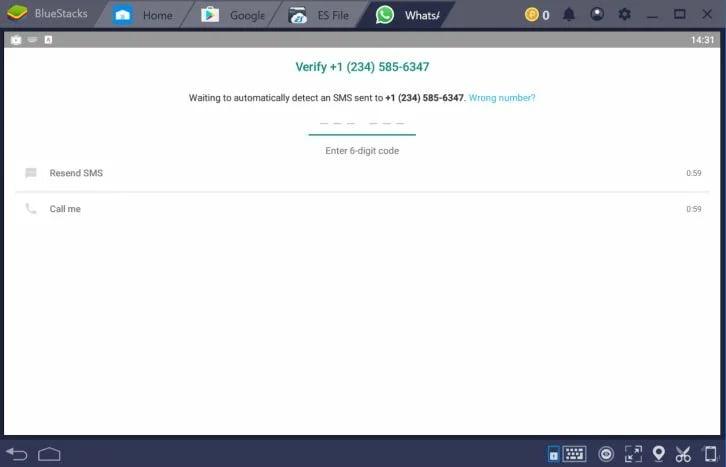
Теперь пользователь может легко и просто добавлять друзей в чат с ним, а также получить доступ ко всем тем функциям, которые доступны каждому в Ватсапе. Пользователь может отвечать на сообщения, отправлять фотографии или видео, просматривать их, а также впоследствии и загружать на свой компьютер.
Как использовать Ватсап Веб
Существует специальная функция в самом WhatsApp, как WhatsApp Web. Необходима она для того, чтобы пользователь смог синхронизировать данные не только через телефон, но и через компьютер.
К сожалению, воспользоваться этой функцией возможно только при помощи самого приложения на телефоне, зато в дальнейшем пользователь может легко осуществлять все манипуляции прямо через компьютер, не затрагивая телефон вообще.
Эта функция заключается в том, чтобы пользователь скопировать специальный код в приложении, а после с помощью него открыл доступ на компьютере. Более подробный и наглядный обзор можно посмотреть в этом видео
Обратите внимание! Чтобы воспользоваться этой функцией, у пользователя должна быть возможность использования своего телефона с открытым профилем. Если такое невозможно, то с помощью Ватсап Веба не получится осуществить данную процедуру.
Для того чтобы запустить Ватсап Веб на компьютере, нужно:
- Перейти на официальный сайт Ватсапа, а в нем уже перейти непосредственно на функцию. Для того чтобы найти её в браузере, достаточно в поисковике забить «Ватсап Веб» и открыть первую ссылку, которая будет дана;
- После этого прочитаем все, что находится в пунктах сайта. Необходимо выполнить все те поручения, которые приведены в списке;

- Необходимо перейти в само приложение на телефоне и кликнуть на три точки, которые указаны в верхнем правом углу открытого приложения. Открывает меню, в котором стоит выбрать «Ватсап веб». Тапаем по этой функции;
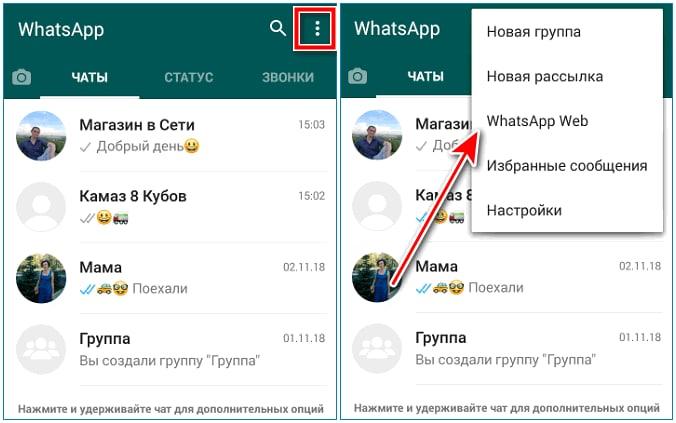
- Далее откроется специальный считыватель кода, который помогает синхронизировать устройство с компьютером. Код на экране необходимо отсканировать при помощи телефона. Произойдёт синхронизация, пройдя которую пользователь может легко применить версию для компьютера.
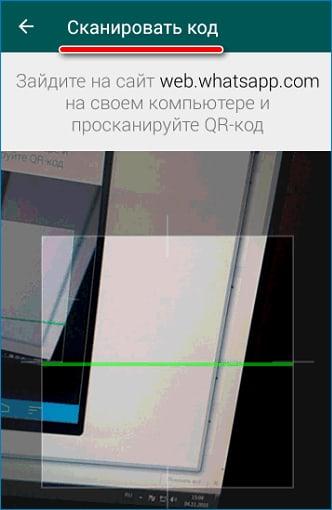
Этот способ хоть и кажется достаточно запутанным, на самом деле он очень легок и удобен, но доступен только тогда, когда имеется доступ к устройству.
Использование неофициального клиента Wassapp на ПК
Этот способ также распространен, но иметь минусы. Самый главный минус – это неофициальность.
«Wassapp» дает возможность использования Ватсапа через компьютер. Суть заключается в том, что при помощи её можно не только создать новую учетную запись, но и при этом импортировать все учетные записи в одну, а также войти в существующую.

Действия с этой программкой очень просты:
- Пользователю необходимо скачать эту утилиту через официальный сайт разработчика;
- Далее ему необходимо запустить эту утилиту на своем компьютере, при этом предварительно распаковать её;
- После пользователю необходимо зарегистрироваться в ней. Для этого необходимо указать код страны и номер телефона, а позже попросить код подтверждения телефона;
- Вводим проверочный код, который получен через СМС;
- Генерируем пароль и входим в систему.
Таким образом при помощи данного неофициального приложения можно достаточно быстро создать свою новую учетную запись.
Обратите внимание! Возможен также вход через старую учетную запись на устройстве.
Вячеслав
Несколько лет работал в салонах сотовой связи двух крупных операторов. Хорошо разбираюсь в тарифах и вижу все подводные камни. Люблю гаджеты, особенно на Android.
Задать вопрос
Что делать, если Ватсап не устанавливается на компьютер старой операционной системы до Виндос 8?
Связано это с тем, что официальной версии на поздние ОС попросту нет. Единственный выход – скачивание специального эмулятора, о котором говорилось ранее.
Что делать, если эмулятор не устанавливается?
Возможно, его блокируют антивирусные системы. Можно попробовать отключить антивирусник, а потом устанавливать утилиту. Если это не помогло, то стоит попробовать скачать с другого проверенного сайта.
Десктопная версия WhatsApp работает на ноутбуках и «макбуках» с операционными системами Windows 11/10/7 и Mac OS X соответственно. Приложение предназначено для обмена мгновенными сообщениями через интернет. Для его работы не нужен ни браузер, ни эмулятор. Прямые ссылки на загрузку с официального сайта разработчика расположены ниже на странице, а пока предлагаем познакомиться с функциями и возможностями мессенджера поближе.


WhatsApp для ноутбука – это та же самая версия, что и для компьютера, ничем от нее не отличающаяся. Выпускается в двух редакциях – 32 и 64 bit. Помимо стандартной текстовой переписки, позволяет отправлять собеседникам файлы, документы и фотографии простым перетаскиванием в окно чата. Если на вашем ноуте камера не заклеена скотчем, вы сможете прямо во время набора текста делать селфи и отправлять их как картинки.
Отсылаемые изображения и видео автоматически сжимаются без видимой потери качества. Это ускоряет обмен данными, когда вы находитесь в кафе, или в любом другом месте, где wi-fi работает медленно. Кроме этого, доступна опция пересылки медиафайлов в оригинальном формате, без сжатия и обработки.
Возможности «ноутбучной» версии
- переписка: отправка текстовых и голосовых сообщений, пересылка их другим пользователям, удаление у себя и у собеседника, просмотр времени отправки и прочтения;
- медиа: отправка смайликов эмодзи, стикеров из встроенного каталога и анимированных GIF-картинок. Создание своих стикеров;
- контакты: просмотр истории сообщений у выбранного контакта в его профиле. Просмотр в отдельном разделе всех медиафайлов, ссылок и документов, которыми вы обменивались с этим контактом раньше;
- уведомления: показ входящих сообщений во всплывающем окне на рабочем столе, когда приложение свернуто. Уведомления о входящем вызове;
- система: автоматический запуск WhatsApp после включения ноутбука. Отключение звука у всех или отдельно выбранных контактов.
Преимущества и недостатки WhatsApp
- нет рекламы;
- автоматическая синхронизация сообщений со смартфоном;
- нельзя редактировать контакты;
- нельзя закрыть переписки паролем.
Чтобы скачать WhatsApp на ноутбук бесплатно для Windows или Mac OS, выберите инсталлятор той же разрядности, что и ваша операционная система. Если не знаете разрядность, не забивайте себе голову, качайте 32-х битную версию. Ссылки ниже. Приложение на русском языке.






















